Как удалить приложения с iPhone во время использования App Store
В конце концов, страницы с приложениями могут показаться немного сложными. Многие люди никогда не используют эти дополнительные страницы или сами приложения. Хорошо это или плохо, но вы захотите очистить свой iPhone. Это освободит место для хранения и даст вам спокойствие.
Генеральная уборка – необходимость
При таком количестве приложений, доступных для загрузки, бывают моменты, когда вы можете пройти и попробовать кучу новых вещей. Однако со временем список приложений на вашем iPhone или iPad может стать огромным. Многие из них, скорее всего, просто будут «сидеть там», ожидая использования, но время никогда не приходит.
В таком случае, возможно, пришло время сесть и провести генеральную уборку. Будь то очистка хранилища или просто очистка ваших домашних экранов, вам нужно обязательно просматривать и удалять неиспользуемые приложения время от времени.
Удалите приложения при использовании App Store
Это одна из особенностей, о которой многие люди могут не знать. Если у вас есть множество ожидающих обновлений приложений, список может быть довольно длинным. Но это также прекрасная возможность проверить, действительно ли приложение принадлежит вашему iPhone. Тем не менее, вот как вы можете удалять приложения прямо из App Store.
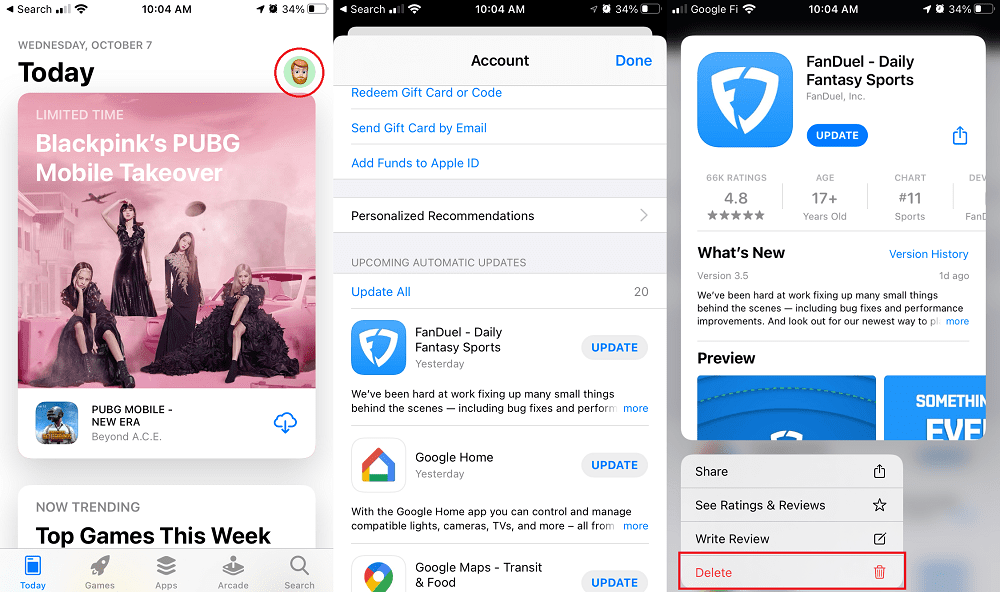
- Открыть Магазин приложений.
- Коснитесь своего Изображение профиля в верхнем правом углу.
- Прокрутите вниз до Обновления раздел.
- Долгое нажатие в приложении, которое вы хотите удалить.
- В раскрывающемся меню коснитесь удалять.
- Нажмите удалять еще раз для подтверждения.
Удалить приложения из библиотеки приложений
Библиотека приложений – это новое дополнение к iOS 14. Теперь, когда вы можете убрать домашние экраны с экрана, всем вашим приложениям нужно место для «жизни». Apple создала автоматизированные папки для ваших приложений, а также окно поиска вверху. Если вы просматриваете библиотеку приложений и находите приложения, от которых хотите избавиться, вот как это сделать.
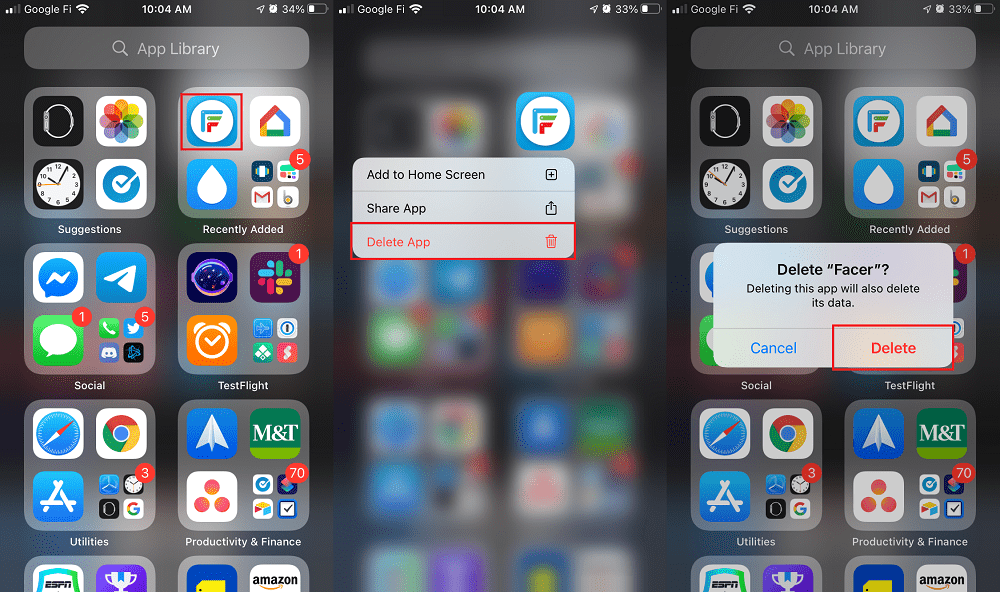
- Проведите пальцем полностью вправо для просмотра библиотеки приложений.
- Найдите приложение вы хотите удалить в одной из предварительно заполненных папок.
- Долгое нажатие в приложении.
- В раскрывающемся меню коснитесь Удалить приложение.
- Нажмите удалять еще раз для подтверждения.
Удалить приложения с главного экрана без удаления
Есть некоторые приложения, которые не нужно удалять, но они не заслуживают места на главном экране. К счастью, вы можете удалить приложение с главного экрана, не скрывая его в папке или не удаляя его полностью. После удаления эти приложения будут находиться в библиотеке приложений, пока они вам снова не понадобятся.
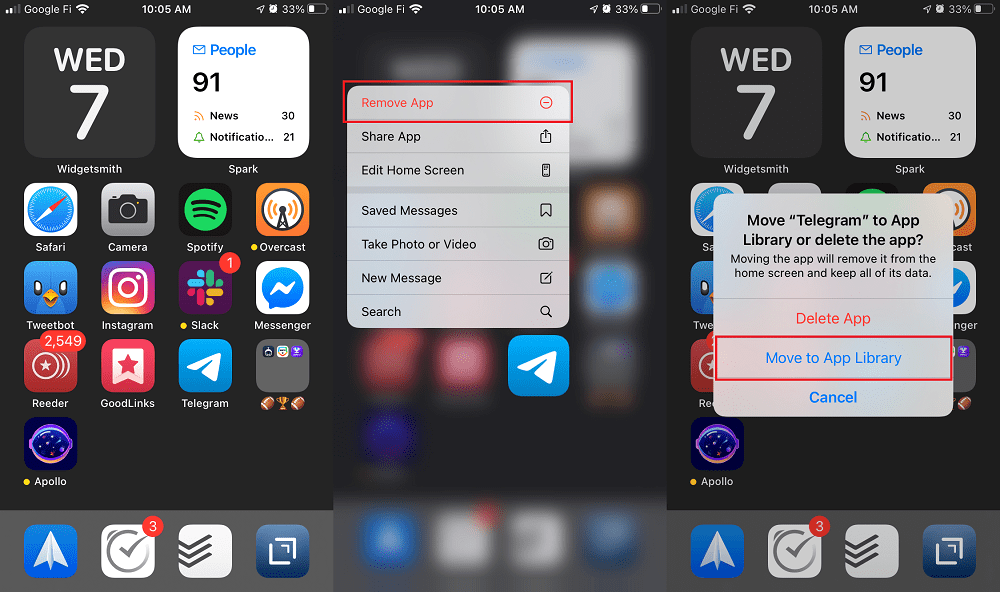
- Найдите приложение вы хотите удалить с главного экрана.
- Долгое нажатие в приложении.
- В раскрывающемся меню коснитесь Удалить приложение.
- Выбрать Переместить в библиотеку приложений.
Сброс конфигурации главного экрана
При всех настройках, происходящих в iOS 14, может быть много движущихся частей. Это может оказаться немного ошеломляющим, поскольку повсюду может быть беспорядок из папок, виджетов и значков. Если это так, возможно, пришло время для «перезагрузки». Вот как вы можете сбросить конфигурацию домашнего экрана на iPhone.
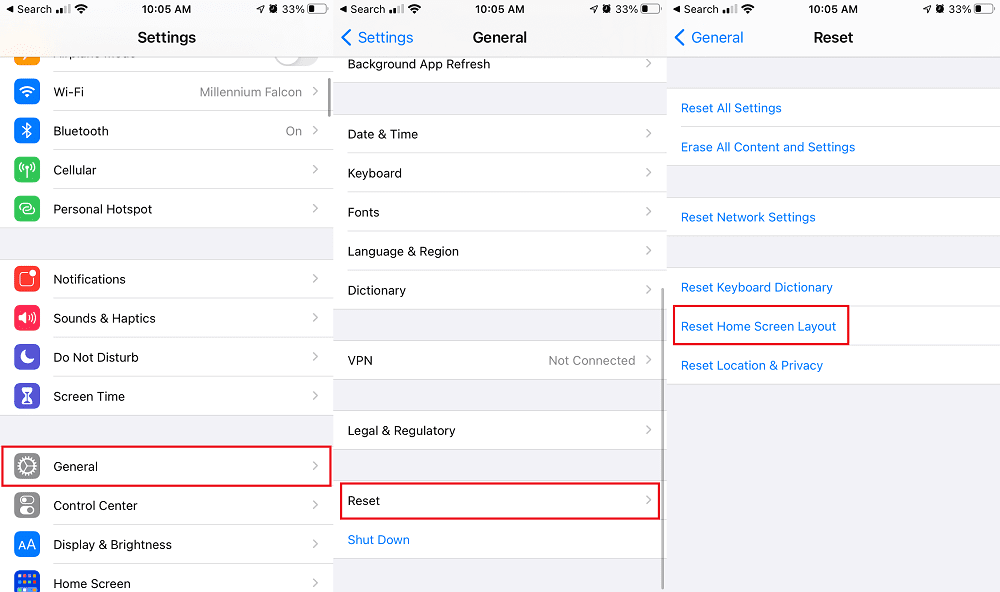
- Открыть Настройки приложение на вашем iPhone.
- Нажмите генеральный.
- Прокрутите до конца и выберите Сброс.
- Нажмите на Сбросить макет главного экрана.





